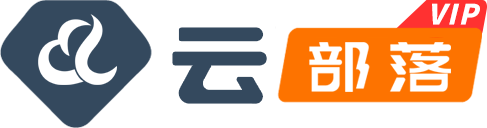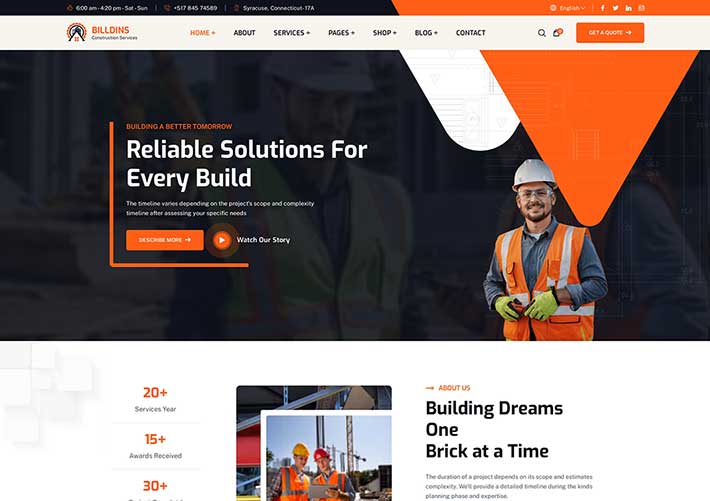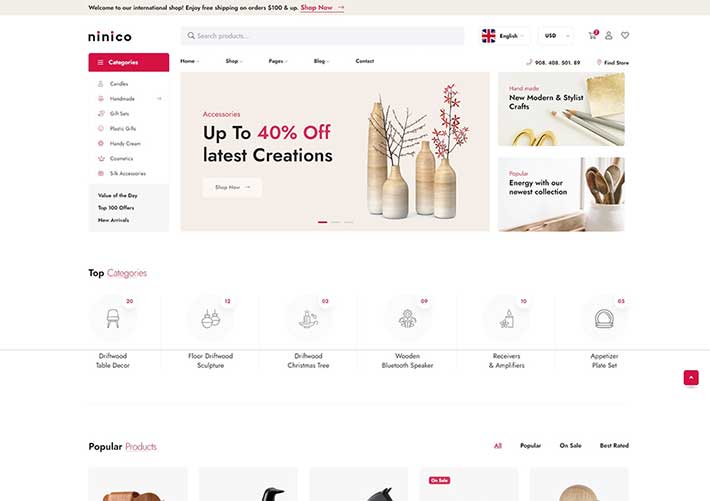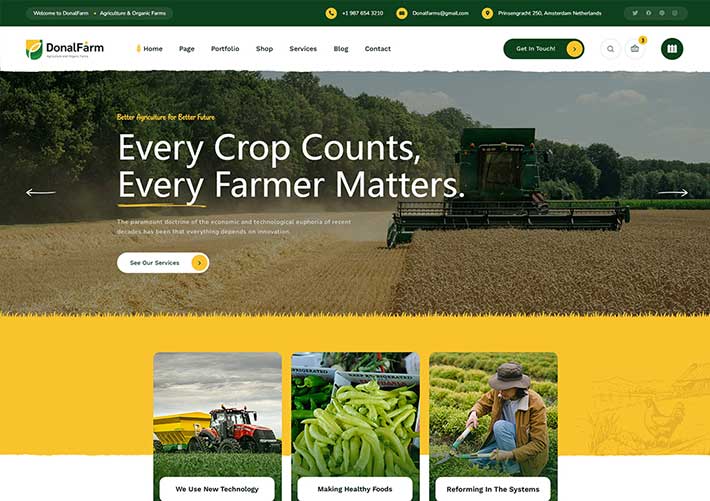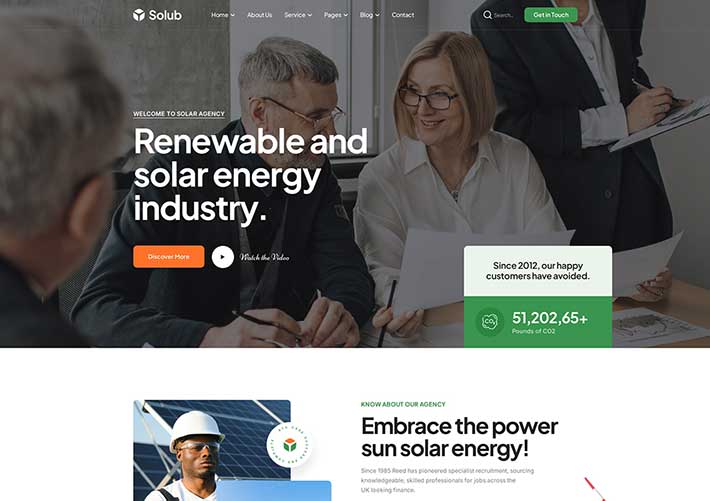前端模板网站HTML + CSS 网页设计源码解析,在当今数字化时代,一个精美且功能完善的网站是企业或个人展示自身形象、提供服务的重要窗口。而前端模板网站凭借其高效、便捷的特点,成为了众多开发者和网站运营者的首选。本文将深入探讨基于 HTML 和 CSS 的前端模板网站网页设计源码,从基础架构搭建到细节优化,全方位剖析其设计要点与实现技巧,助力读者快速掌握前端模板网站开发的精髓。
一、前端模板网站概述
前端模板网站是指预先设计好、具有固定布局和风格的网站模板,用户只需根据自身需求填充内容即可快速生成一个完整的网站。它具有以下显著优势:
(一)开发效率高
无需从零开始设计网站的每一个页面和元素,大大缩短了开发周期,尤其适合项目时间紧迫或预算有限的情况。
(二)风格统一
模板通常由专业设计师精心打造,页面风格、色彩搭配、字体选择等都经过严格把控,确保网站整体视觉效果协调一致,提升用户体验。
(三)易于维护
基于模板开发的网站,其代码结构相对规范,后续进行内容更新、功能拓展或样式调整时更加便捷,降低了维护成本。
二、HTML 结构搭建
HTML(HyperText Markup Language,超文本标记语言)是网页内容的骨架,负责定义网页的结构和语义。一个典型的前端模板网站 HTML 结构通常包含以下几个关键部分:
(一)文档类型声明
html
<!DOCTYPE html>
位于 HTML 文档的最开始,用于告诉浏览器该文档遵循的 HTML 版本规范,确保浏览器能够正确解析页面内容。
(二)头部(head)区域
html
<head>
<meta charset=”UTF-8″>
<meta name=”viewport” content=”width=device-width, initial-scale=1.0″>
<title>网站标题</title>
<link rel=”stylesheet” href=”styles.css”>
<!– 其他 head 元素,如 favicon、SEO 相关 meta 标签等 –>
</head>
meta 标签用于设置网页的字符编码、视口(viewport)等元信息。其中,charset=”UTF-8″ 表示使用 UTF-8 编码,可确保网页正确显示各种字符;name=”viewport” 的设置使得网站在不同设备上能够自适应屏幕宽度,提供良好的移动端浏览体验。
title 标签定义了网页的标题,显示在浏览器标签页上,对于网站的 SEO(搜索引擎优化)也至关重要。
link 标签引入外部 CSS 样式表(styles.css),用于控制网页的样式。
(三)主体(body)区域
html
<body>
<header>
<!– 网站头部,如 logo、导航菜单等 –>
</header>
<main>
<!– 网站主要内容区域 –>
<section>
<!– 一个独立的内容板块,如产品介绍、服务特色等 –>
</section>
<section>
<!– 另一个内容板块 –>
</section>
<!– 可以根据需要添加更多 section 元素 –>
</main>
<aside>
<!– 侧边栏,通常放置一些辅助信息,如广告、推荐文章等 –>
</aside>
<footer>
<!– 网站底部,包含版权信息、联系方式、网站地图等 –>
</footer>
</body>
header 元素代表页面的头部区域,通常包含网站的 logo、导航菜单等重要元素,起到引导用户浏览网站的作用。
main 元素是网页的主体内容部分,其中可以包含多个 section 元素,每个 section 代表一个独立的内容板块,如产品介绍、服务特色、公司新闻等,使内容层次分明、易于阅读。
aside 元素用于定义页面的侧边栏,放置一些辅助性的信息,如广告、推荐文章、友情链接等,增强页面的信息丰富度。
footer 元素位于页面底部,包含版权信息、联系方式、网站地图等,为用户提供网站的基本信息和导航便利。
三、CSS 样式设计
CSS(Cascading Style Sheets,层叠样式表)负责为 HTML 结构添加样式,包括布局、颜色、字体、间距等,使网页具有美观的视觉效果。以下是前端模板网站 CSS 设计的一些关键要点:
(一)全局样式设置
css
/* 重置浏览器默认样式 */
* {
margin: 0;
padding: 0;
box-sizing: border-box;
}
body {
font-family: ‘Arial’, sans-serif; /* 设置默认字体 */
line-height: 1.6; /* 设置行高,使文字阅读更舒适 */
color: #333; /* 设置文字颜色 */
background-color: #f4f4f4; /* 设置背景颜色 */
}
a {
text-decoration: none; /* 去掉超链接下划线 */
color: #007bff; /* 设置超链接颜色 */
}
a:hover {
text-decoration: underline; /* 鼠标悬停时显示下划线 */
}
通过 * 选择器对所有元素进行重置,消除浏览器默认的外边距和内边距,统一 box-sizing 为 border-box,方便进行布局计算。
为 body 设置默认字体、行高、文字颜色和背景颜色,确保网页整体风格的一致性。
对超链接 a 进行样式设置,去除默认下划线,定义正常状态和鼠标悬停状态的颜色及装饰效果,提升链接的可点击性和视觉效果。
(二)头部样式设计
css
header {
background-color: #333; /* 背景颜色 */
color: #fff; /* 文字颜色 */
padding: 10px 20px; /* 内边距 */
display: flex; /* 使用 flex 布局 */
justify-content: space-between; /* 子元素两端对齐 */
align-items: center; /* 子元素垂直居中 */
}
header .logo {
font-size: 24px; /* logo 字体大小 */
font-weight: bold; /* 字体加粗 */
}
header nav {
display: flex; /* 导航菜单使用 flex 布局 */
}
header nav a {
color: #fff; /* 导航链接颜色 */
margin-left: 20px; /* 导航链接之间的间距 */
}
header nav a:hover {
color: #ffcc00; /* 鼠标悬停时导航链接颜色变化 */
}
为 header 设置背景颜色、文字颜色和内边距,使用 flex 布局实现 logo 和导航菜单的水平排列,通过 justify-content 和 align-items 属性确保子元素在容器中两端对齐且垂直居中。
对 logo 进行字体大小和加粗设置,使其更加醒目。
导航菜单 nav 也采用 flex 布局,设置导航链接的颜色、间距以及鼠标悬停时的颜色变化效果,增强导航的交互性。
(三)主体内容样式设计
css
main {
padding: 20px; /* 内边距 */
background-color: #fff; /* 背景颜色 */
margin: 20px; /* 外边距 */
border-radius: 8px; /* 边框圆角 */
box-shadow: 0 2px 4px rgba(0, 0, 0, 0.1); /* 阴影效果 */
}
section {
margin-bottom: 20px; /* 每个内容板块之间的间距 */
}
section h2 {
font-size: 20px; /* 标题字体大小 */
margin-bottom: 10px; /* 标题与内容之间的间距 */
}
section p {
font-size: 16px; /* 段落字体大小 */
line-height: 1.8; /* 段落行高 */
}
section img {
max-width: 100%; /* 图片最大宽度 */
height: auto; /* 图片高度自适应 */
margin-bottom: 10px; /* 图片与下文之间的间距 */
}
为 main 设置内边距、背景颜色、外边距、边框圆角和阴影效果,使其在页面中突出显示,具有良好的视觉层次感。
每个 section 内容板块之间通过 margin-bottom 设置间距,保持内容的清晰分隔。
对 section 中的标题 h2 和段落 p 进行字体大小和行高设置,确保文字内容的可读性。
图片 img 设置最大宽度为 100% 并高度自适应,使其能够适应不同尺寸的容器,同时通过 margin-bottom 设置图片与下文的间距,避免内容过于拥挤。